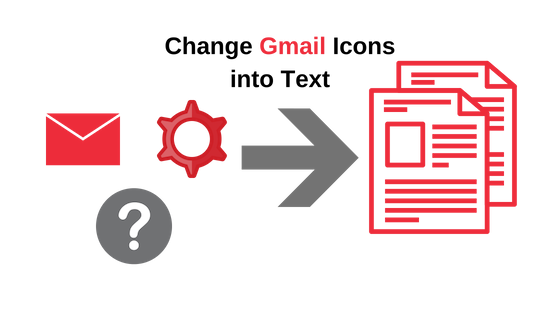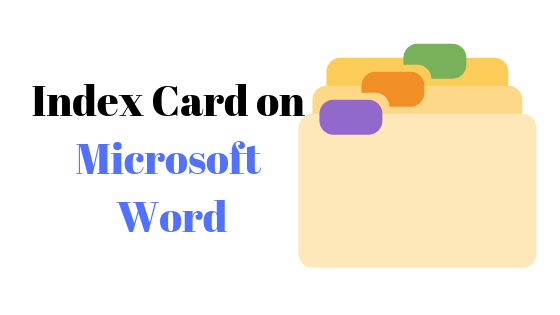Как установить разные обои на каждый монитор?
Возможность устанавливать разные обои на разных мониторах может кардинально изменить эстетику и производительность вашего рабочего пространства. Давайте погрузимся в это пошаговое руководство, чтобы сделать это.
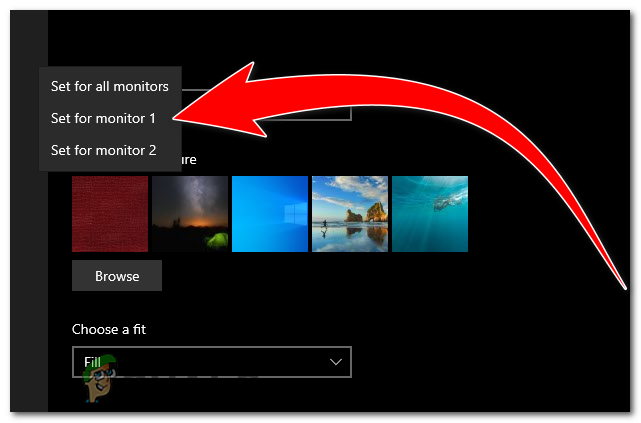
Программы для Windows, мобильные приложения, игры - ВСЁ БЕСПЛАТНО, в нашем закрытом телеграмм канале - Подписывайтесь:)
Во-первых, важно понимать основы настройки мультимонитора Windows. Волшебство происходит, когда вы расширяете свой дисплей на несколько экранов, превращая свое рабочее пространство в панорамную игровую площадку. По умолчанию Windows имеет тенденцию воспроизводить одни и те же обои на всех экранах, но с помощью нескольких настроек вы можете смешивать и сочетать, как профессионал.
Преимущества использования разных обоев
- Персонализация: установка двух мониторов не означает, что ваши экраны должны выглядеть одинаково. Применение различных обоев добавляет индивидуальности и создает уникальное динамичное рабочее пространство.
- Функциональность: Отличные обои также могут ускорить ваш рабочий процесс. Связывая определенные обои с определенными задачами, вы можете мысленно назначать роли своим мониторам.
1. Шаги по установке разных обоев в Windows
Прежде чем изучать сторонние решения, давайте начнем с того, что уже предлагает Windows. Установка разных обоев для каждого монитора может быть достигнута непосредственно из настроек Windows без необходимости в дополнительном программном обеспечении.
- Сначала щелкните правой кнопкой мыши на рабочем столе и выберите «Персонализация». Это приведет вас к настройкам «Фон», где вы можете изменить обои.
- Оказавшись там, вы увидите кнопку «Обзор», которая позволяет вам выбирать файлы изображений. Не забудьте повторить это для каждого монитора.
- Последний шаг — щелкнуть правой кнопкой мыши миниатюры изображений и выбрать «Установить для монитора X», заменив X соответствующим номером монитора.

2. Установка обоев с помощью приложения для обоев
Доступно несколько приложений для обоев, таких как DisplayFusion, Wallpaper Engine или MultiWall. Они обеспечивают расширенные возможности настройки. Однако в этом руководстве мы сосредоточимся на том, как загрузить и настроить DisplayFusion.
Что такое DisplayFusion?
DisplayFusion — это универсальное приложение для Windows, предназначенное для улучшения работы с несколькими мониторами. Этот мощный инструмент предлагает множество вариантов настройки, но сегодня мы сосредоточимся на том, как использовать его для установки уникальных обоев для каждого из ваших мониторов.
В то время как Windows предлагает базовые функции для управления обоями на нескольких мониторах, DisplayFusion поднимает их на ступеньку выше. Он предоставляет расширенные функции, такие как панели задач с несколькими мониторами, настраиваемые горячие клавиши и точные элементы управления обоями, обеспечивая плавный и персонализированный опыт.
Как загрузить и настроить DisplayFusion
- Первым шагом является загрузка DisplayFusion с официального сайта или надежной платформы, такой как Steam.
 Загрузите Displayfusion с официального сайта.
Загрузите Displayfusion с официального сайта. - Найдите файл установщика и откройте его. Нажмите Да, если будут предложены права администратора.
- Примите лицензионное соглашение. Если вы согласны с этим, выберите каталог установки и следуйте инструкциям, чтобы установить его.
- После установки запустите DisplayFusion. Поначалу интерфейс может показаться ошеломляющим, но когда вы привыкнете, вы обнаружите, что он удобен для пользователя.
 После установки запустите DisplayFusion. И перейдите на вкладку «Обои для рабочего стола».
После установки запустите DisplayFusion. И перейдите на вкладку «Обои для рабочего стола». - В интерфейсе DisplayFusion выберите параметр «Обои для рабочего стола» слева. Откроется окно настройки обоев.

- Здесь вы можете просмотреть и выбрать предпочитаемые обои. Самое замечательное то, что DisplayFusion поддерживает изображения из различных источников — вашего локального хранилища, онлайн-ресурсов или даже определенного URL-адреса.
 Нажмите кнопку «Изменить» рядом с источником, чтобы изменить источник Wallaper.
Нажмите кнопку «Изменить» рядом с источником, чтобы изменить источник Wallaper. - После того, как ваши изображения выбраны, назначьте каждое из них желаемому монитору. Наконец, нажмите кнопку «Применить», и ваши обои должны быть установлены.
 Два разных монитора с двумя разными обоями.
Два разных монитора с двумя разными обоями.
DisplayFusion также предлагает такие функции, как мозаичное изображение, параметры масштабирования и настройки цвета, которые помогут вам добиться идеальной настройки обоев. Поэкспериментируйте с этими параметрами, чтобы получить действительно индивидуальный опыт.
Если у вас возникнут проблемы при использовании DisplayFusion, проверьте настройки для каждого монитора, убедитесь, что изображения имеют поддерживаемый формат, и убедитесь, что ваша версия DisplayFusion обновлена. Это мощный инструмент, который позволяет максимально эффективно использовать настройку нескольких мониторов. Следуя этому руководству, вы теперь можете установить разные обои для каждого из ваших мониторов и создать уникальное рабочее пространство.
Как установить разные обои на разные мониторы — часто задаваемые вопросы
Могу ли я использовать любое изображение в качестве обоев?
Да, если это поддерживаемый формат, например JPEG, PNG или BMP.
Есть ли ограничение на количество мониторов, на которых я могу иметь разные обои?
Нет, если ваш компьютер и видеокарта могут это поддерживать, вы можете иметь разные обои на каждом мониторе.
Что делать, если у моих мониторов разное разрешение?
Вы все еще можете установить разные обои. Для наилучшего визуального эффекта рекомендуется использовать изображения, соответствующие разрешению каждого монитора.
Является ли DisplayFusion бесплатным?
Доступна бесплатная версия DisplayFusion, но она имеет ограниченные возможности. Версия Pro открывает все функции, включая расширенное управление обоями на нескольких мониторах.
Могу ли я установить слайд-шоу обоев с помощью DisplayFusion?
Да, DisplayFusion позволяет вам установить слайд-шоу из обоев, которые можно настраивать различными способами, такими как частота смены и рандомизация.
Программы для Windows, мобильные приложения, игры - ВСЁ БЕСПЛАТНО, в нашем закрытом телеграмм канале - Подписывайтесь:)


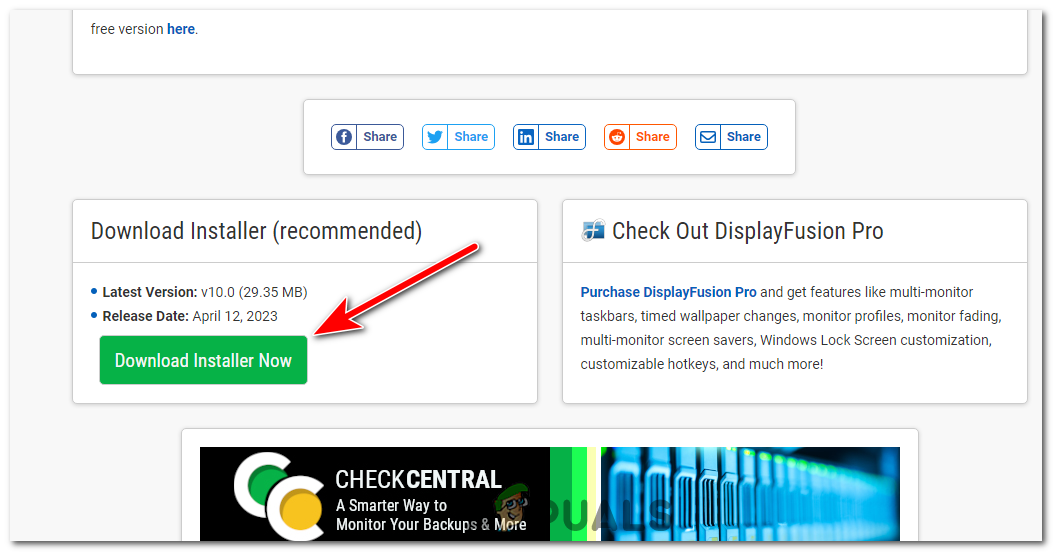 Загрузите Displayfusion с официального сайта.
Загрузите Displayfusion с официального сайта.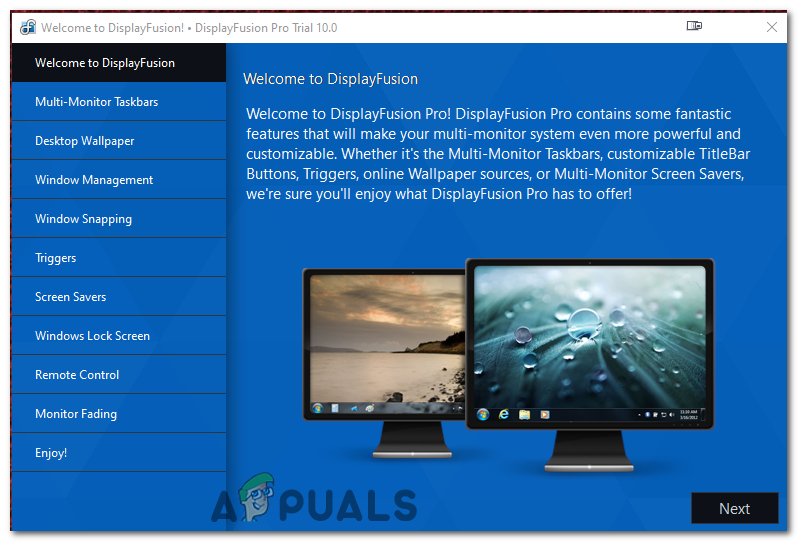 После установки запустите DisplayFusion. И перейдите на вкладку «Обои для рабочего стола».
После установки запустите DisplayFusion. И перейдите на вкладку «Обои для рабочего стола».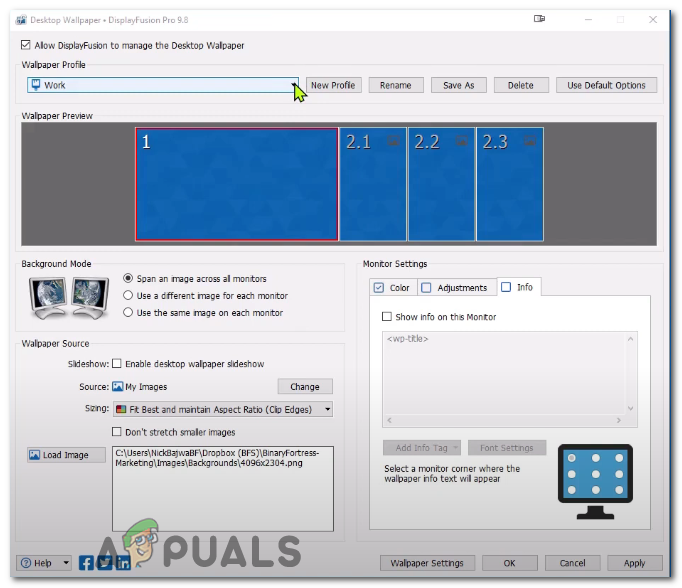
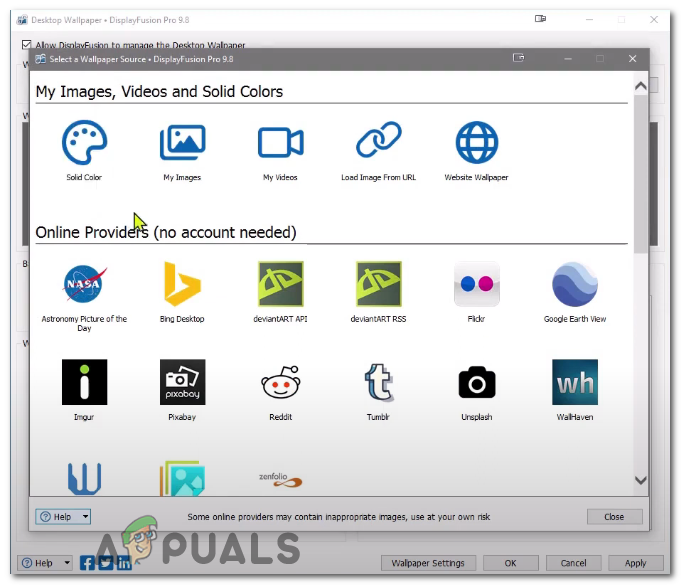 Нажмите кнопку «Изменить» рядом с источником, чтобы изменить источник Wallaper.
Нажмите кнопку «Изменить» рядом с источником, чтобы изменить источник Wallaper.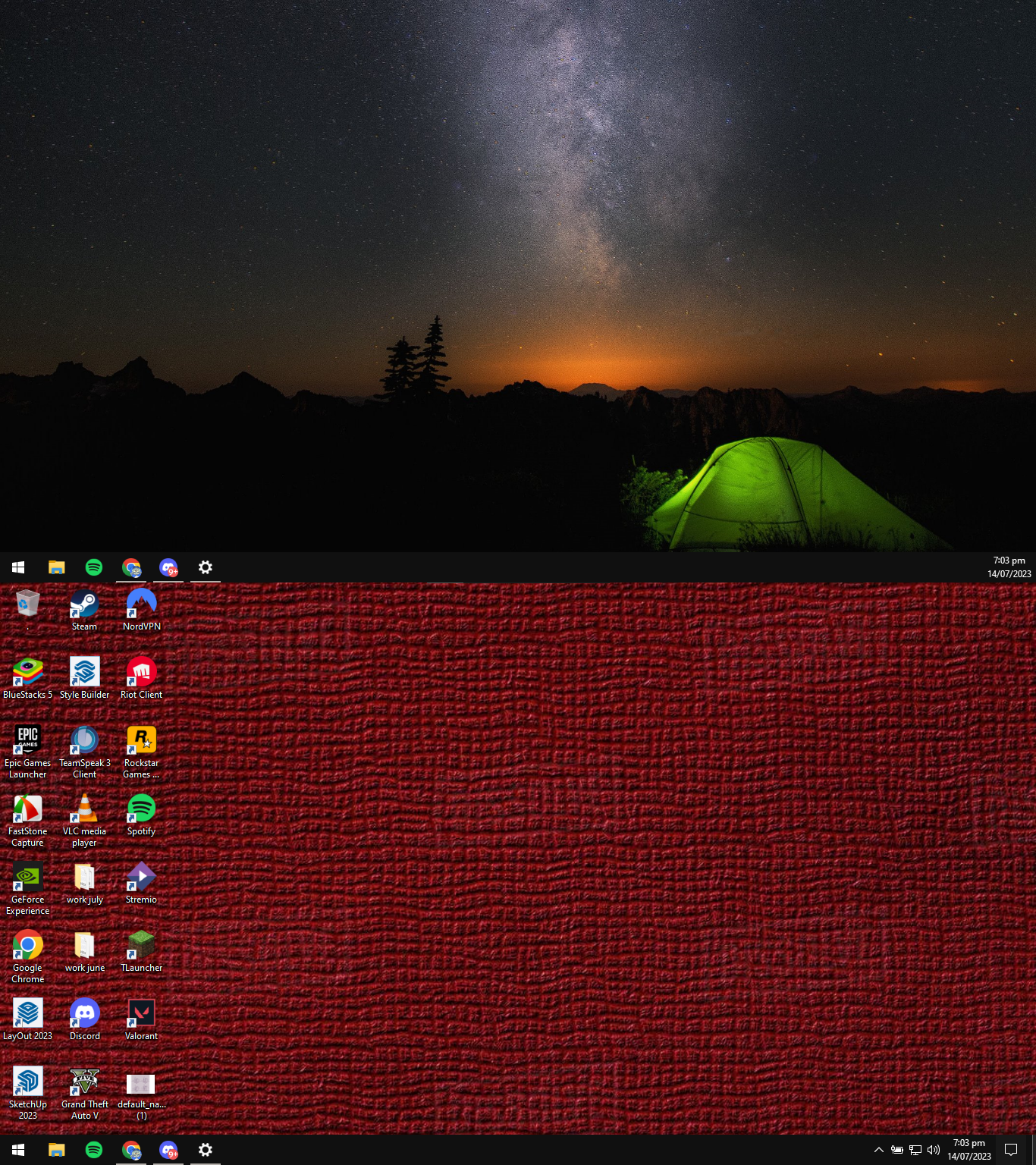 Два разных монитора с двумя разными обоями.
Два разных монитора с двумя разными обоями.
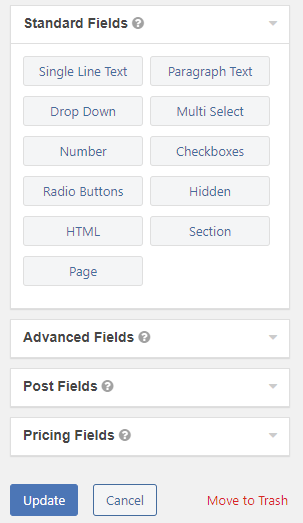
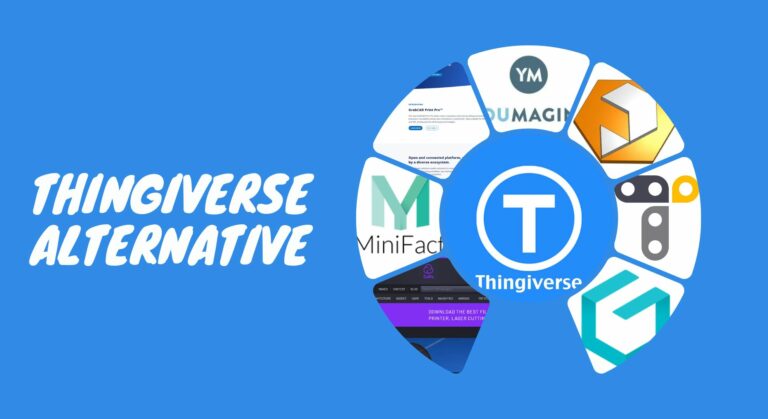
![[FIX] Ошибка «NT AUTHORITY/LOCAL SERVICE не найдена»](https://ddok.ru/wp-content/uploads/2023/04/NT-AUTHORITYLOCAL-SERVICE-Cannot-Be-Found-768x432.jpg)